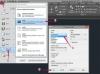Súbor zip je archív, ktorý komprimuje veľké súbory, takže zaberajú menej miesta na ukladanie a prenos cez internet alebo e-mail. Veľmi veľké súbory sa však môžu ukázať ako veľké na pohodlnú manipuláciu, aj keď sú komprimované. V takom prípade môže pomôcka zip rozdeliť archív na niekoľko rozdelených súborov zip, z ktorých každý je samostatne menší ako celý archív. Na ich otvorenie je potrebný operačný systém Windows XP alebo pomôcka na rozbalenie.
Príprava
Krok 1
Kliknite na „Štart“ a vyberte „Všetky programy“ a kliknutím na „Tento počítač“ zobrazte okno Tento počítač. Prejdite na jednotku a priečinok, v ktorom sa nachádzajú rozdelené súbory zip.
Video dňa
Krok 2
Vyberte „Súbor“ a „Nový“ a potom vyberte „Priečinok“ na vytvorenie nového priečinka. Tento priečinok môžete voliteľne premenovať. Tento priečinok môžete vytvoriť v umiestnení, ktoré sa líši od umiestnenia vašich súborov zip. To si však bude vyžadovať viacero okien „Môj priečinok“ na pohodlné presúvanie myšou.
Krok 3
Presuňte všetky súvisiace rozdelené súbory zip do priečinka, ktorý ste práve vytvorili. Tieto súbory budú mať rovnaký názov s poradovým číslom po prvom v rade. Napríklad, ak máte rozdelené súbory zip Test.zip, Test.001.zip a Text.002.zip, prvý súbor je Test.zip. Musíte mať všetky súvisiace rozdelené súbory zip. Ak vám niektorý z týchto súborov chýba, nebudete môcť žiadny z nich otvoriť.
Otváranie v systéme Windows XP alebo novšom
Krok 1
Ak máte Windows XP alebo vyšší, dvakrát kliknite na prvý súbor v rozdelenej sekvencii zip. Zobrazí sa dialógové okno Open With.
Krok 2
Vyberte „Komprimované (zazipované) súbory“ a kliknite na „OK“. Systém automaticky spája časti a dekomprimuje konečný archív na rovnakom mieste ako prvý rozdelený zip.
Krok 3
Otestujte dekomprimovaný súbor dvojitým kliknutím.
Alternatívy
Krok 1
Stiahnite si, nainštalujte a spustite komprimačný nástroj ako Zip Genius, QuickZip alebo Zip Reader, ak nemáte Windows XP alebo novšie verzie. Zobrazí sa okno programu, ktoré je v tomto príklade Zip Genius.
Krok 2
Zvoľte "Súbor" a "Otvoriť", aby sa zobrazilo dialógové okno Otvoriť.
Krok 3
Prejdite na umiestnenie rozdelených súborov zip a dvakrát kliknite na prvý zo súborov. Obsah súboru sa zobrazí v okne programu.
Krok 4
Kliknutím na "Extrahovať" zobrazíte dialógové okno Extrahovať. Prejdite na miesto, do ktorého chcete archív extrahovať, a kliknite na tlačidlo „Extrahovať“. Dekomprimovaný súbor sa rozbalí.
Krok 5
Otestujte dekomprimovaný súbor dvojitým kliknutím.